首页 > 基础资料 博客日记
SecureCRT如何安装和使用?附安装包
2025-01-02 16:00:06基础资料围观464次
这篇文章介绍了SecureCRT如何安装和使用?附安装包,分享给大家做个参考,收藏Java资料网收获更多编程知识
前言
大家好,我是小徐啊。我们在Java开发的时候,一般是需要连接linux服务器的,而连接服务器的工具,有很多,其中,SecureCRT是一款非常实用强大的工具。今天小徐就来介绍下如何安装和使用。文末附获取方式。
如何安装SecureCRT
首先,双击打开安装程序,开始安装,点击Next按钮。

然后,点击接受协议的选项,再点击Next按钮。

然后,选择只为自己安装还是为所有人安装,这个根据自己喜好选择即可。
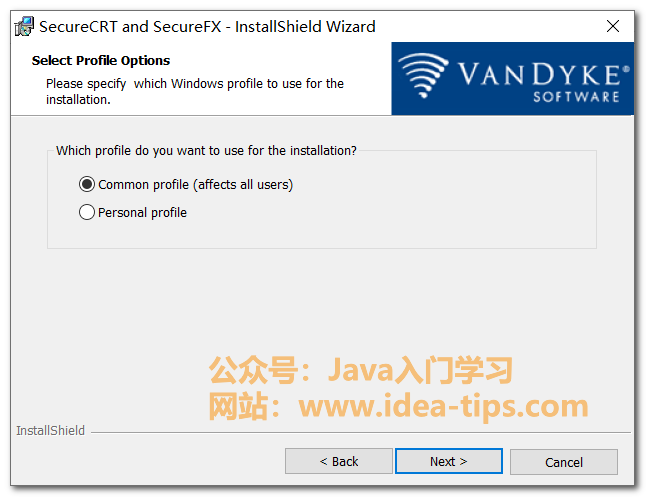
然后,选择安装全部功能还是传统的功能,这里我选择全部安装。

然后,选择在开始菜单和桌面是否创建快捷方式,根据自己喜欢选择即可。

然后,点击Install按钮开始安装。

然后,等待安装好之后,点击Finish按钮即可完成安装了。

如何激活SecureCRT
我们打开软件,会发现有输入证书的选项,这里先不输入。

然后,打开keygen这个软件,注意:必须要以管理员权限打开哦,不然会失败。

然后,在这个界面上,可以看到有Name,Company输入框,这个默认即可,然后点击Patch按钮。

打开我们安装目录里面的SecureCRT.exe。

然后,可以发现提示成功了。

然后,会自动跳转到LicenseHelper,同样选中,点击打开。

然后,点击Enter Data,在对话框空白处,输入我们copy的数据,点击下一步按钮。

但是,应该会提示错误,然后我们点击上一步按钮,按照激活工具里面的值,输入到这里面。

把序列号和key也输入下。

当看到这个界面的时候,就说明已经激活成功了。

最后,就可以开始使用secureCRT了,后续的使用,我会再写几篇文章介绍下。

总结
好了,今天就讲到这儿啦。以上就是secureCRT的安装和激活了,获取该软件,可以关注公众号【Java入门学习】,回复【SecureCRT】获取,感谢你的阅读。
如果有对Java入门开发相关的问题,可以关注我的公众号【Java入门学习】,加我好友,我会持续更新Java相关的分享!

欢迎访问我的个人网站:https://idea-tips.com/
往期推荐:
文章来源:https://www.cnblogs.com/phzmxw/p/18647955
本文来自互联网用户投稿,该文观点仅代表作者本人,不代表本站立场。本站仅提供信息存储空间服务,不拥有所有权,不承担相关法律责任。如若内容造成侵权/违法违规/事实不符,请联系邮箱:jacktools123@163.com进行投诉反馈,一经查实,立即删除!
本文来自互联网用户投稿,该文观点仅代表作者本人,不代表本站立场。本站仅提供信息存储空间服务,不拥有所有权,不承担相关法律责任。如若内容造成侵权/违法违规/事实不符,请联系邮箱:jacktools123@163.com进行投诉反馈,一经查实,立即删除!
标签:

